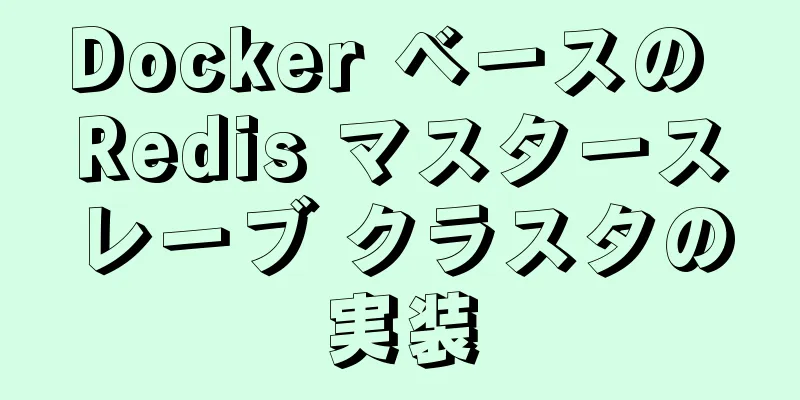jsを使用して写真をアップロードする機能を実現する

|
フロントエンドで画像をアップロードする原理は、入力 type="file" タグを使用して画像を取得し、FileReader オブジェクトを使用して新しいインスタンスを作成し、このオブジェクトの readAsDataURL() メソッドを介してファイル タグによって取得された画像を読み取り、base64 形式に変換し、完了後に ajax またはその他の方法を介してバックグラウンドに転送することです。 html input type="file" タグが必要です。プレビューが必要な場合は、img タグを追加できます。
<div class="warp">
<div class="warp-content">クリックしてアップロード</div>
<input type="ファイル" id="ファイル" />
</div>
<画像ソース="" />JS 1. 画像のアップロードでは、アップロードした画像が変更されたかどうかを検出する必要があるため、ここでは js の onchange イベントを選択します。まず、input,img の dom 要素を取得します。input type='file' のデモ要素の下には、アップロードしたファイル情報を含む files 属性があります。これを印刷すると、アップロードしたファイルの名前、タイプ、その他の情報を確認できます。
var ファイル = document.getElementById('ファイル');
var image = document.querySelector("img");
ファイル.onchange = 関数() {
var fileData = this.files[0]; //これはアップロードしたファイルです}
2. 次に、FileReader オブジェクトを使用します。FileReader は主にファイルの内容をメモリに読み込むために使用されます。一連の非同期インターフェイスを通じて、メイン スレッドでローカル ファイルにアクセスできます。 FileReader オブジェクトを使用すると、Web アプリケーションはユーザーのコンピューターに保存されているファイル (または生データ バッファー) の内容を非同期的に読み取り、File オブジェクトまたは Blob オブジェクトを使用して処理するファイルまたはデータを指定できます。ここでは、base64 形式でファイルを読み取ることができる readAsDataURL メソッドが使用されています。 使い方
var リーダー = 新しい FileReader();
reader.readAsDataURL(fileData);//ファイルの内容を非同期に読み取り、結果は data:url の文字列形式で表されます/*読み取り操作が正常に完了したときに呼び出されます*/
reader.onload = 関数(e) {
console.log(e); // オブジェクトのプロパティを確認します。 result プロパティがあります。 プロパティ値は、base64 形式の長い文字列です。 これが必要な画像です。 console.log(this.result); // データを取得します。 ここで、this は FileReader() オブジェクトのインスタンス リーダーを指します。
image.setAttribute("src", this.result)//img タグに値を割り当てて表示します}FileReader オブジェクトのプロパティとイベント
FileReader オブジェクトの公式ドキュメント 3. 2 番目のステップを完了すると、写真をアップロードできます。ユーザーが再度使用する場合、アップロードしたものが写真かビデオかは保証できません。アップロードされたファイルの種類を特定する必要があります。input type='file' のデモ要素の下に、ファイルの種類情報を含む files 属性があります。この属性を使用して、アップロードされたファイルの種類を特定できます。 (reader.onload では、this.result を通じて画像の base64 形式を取得し、それを変数に割り当ててバックエンドに渡すことで、画像のアップロードを完了できます)
var ファイル = document.getElementById('ファイル');
var image = document.querySelector("img");
ファイル.onchange = 関数() {
var fileData = this.files[0]; //FileListオブジェクトの最初のファイル(Fileオブジェクト)を取得します。これはアップロードしたファイルです。var pettern = /^image/;
console.info(ファイルデータタイプ)
if (!pettern.test(fileData.type)) {
alert("画像の形式が正しくありません");
戻る;
}
var リーダー = 新しい FileReader();
reader.readAsDataURL(fileData);//ファイルの内容を非同期に読み取り、結果は data:url の文字列形式で表されます/*読み取り操作が正常に完了したときに呼び出されます*/
reader.onload = 関数(e) {
console.log(e); //オブジェクトを表示 console.log(this.result); //必要なデータ image.setAttribute("src", this.result)
}
}完全なコード:
<!DOCTYPE html>
<html>
<ヘッド>
<メタ文字セット="utf-8">
<タイトル></タイトル>
<スタイル タイプ="text/css">
.warp {
表示: インラインブロック;
垂直方向の位置合わせ: 下;
位置: 相対的;
}
.warpコンテンツ{
境界線: 1px 実線の赤;
幅: 150ピクセル;
高さ: 150px;
行の高さ: 150px;
テキスト配置: 中央;
}
入力{
位置: 絶対;
上: 0;
左: 0;
境界線: 1px 実線の赤;
幅: 150ピクセル;
高さ: 150px;
不透明度: 0;
カーソル: ポインタ;
}
画像 {
幅: 300ピクセル;
高さ: 300px;
境界線: 1px 実線の赤;
上マージン: 50px;
垂直方向の位置合わせ: 下;
}
</スタイル>
</head>
<本文>
<div class="fileBox">
<div class="warp">
<div class="warp-content">クリックしてアップロード</div>
<input type="ファイル" id="ファイル" />
</div>
<画像ソース="" />
</div>
<script type="text/javascript">
var ファイル = document.getElementById('ファイル');
var image = document.querySelector("img");
ファイル.onchange = 関数() {
var fileData = this.files[0]; //FileListオブジェクトの最初のファイル(Fileオブジェクト)を取得します。これはアップロードしたファイルです。var pettern = /^image/;
console.info(ファイルデータタイプ)
if (!pettern.test(fileData.type)) {
alert("画像の形式が正しくありません");
戻る;
}
var リーダー = 新しい FileReader();
reader.readAsDataURL(fileData);//ファイルの内容を非同期に読み取り、結果は data:url の文字列形式で表されます/*読み取り操作が正常に完了したときに呼び出されます*/
reader.onload = 関数(e) {
console.log(e); //オブジェクトを表示 console.log(this.result); //ここで必要なデータは、FileReader()オブジェクトのインスタンスリーダーを指します
image.setAttribute("src", this.result)
}
}
</スクリプト>
</本文>
</html>以上がこの記事の全内容です。皆様の勉強のお役に立てれば幸いです。また、123WORDPRESS.COM を応援していただければ幸いです。 以下もご興味があるかもしれません:
|
<<: MySQL 8.0.24 リリースノートのいくつかの改善点
推薦する
1 行のコードでさまざまな IE 互換性の問題を解決します (IE6-IE10)
x-ua-compatible は、IE ブラウザがページを解析およびコンパイルするためのモデルを...
Vueは透かし効果を簡単に実現します
序文: Vueプロジェクトで透かし効果を使用するには、コンテナを指定できます効果画像: 1. コンテ...
SQL グループ化により重複を削除し、他のフィールドで並べ替える
必要:あるフィールドの同一項目を結合し、別の時間フィールドで並べ替えます。例:初めに テーブルから都...
HTMLインライン要素とブロックレベル要素の基本概念と使用例
HTML タグには、インライン要素とブロックレベル要素の 2 種類があります。まず、インライン要素と...
Dockerでk8sをデプロイする方法
K8s k8s はクラスターです。クラスターには複数の名前空間があります。名前空間の下には複数のポッ...
MySQLが大量のデータを処理する際にクエリ速度を最適化するいくつかの方法
実際に参加したプロジェクトでは、MySQL テーブルのデータ量が数百万に達すると、通常の SQL ク...
Vueでlessを使用する問題を解決する
1. less依存関係をインストールします: npm install less less-loade...
どのような種類の MYSQL 接続クエリを知っていますか?
序文クエリ情報が複数のテーブルから取得される場合、クエリのためにこれらのテーブルを結合する必要があり...
適応的な幅と高さを持つ9つの正方形グリッドの背景画像の切り取りの分析
<br />幅と高さが適応するオリジナルの 9 グリッド レイアウトをベースに、ネットワ...
MySQL IN ステートメントにおける低速クエリの効率を最適化する手法の例
表の構造は以下のとおりです。記事数は690件のみです。 記事テーブル article(id,titl...
Mysql SQL ステートメントのコメント
MySQL SQL ステートメントにコメントを追加できます。MySQL SQL ステートメントのコメ...
Linux環境にJDK1.8をインストールする
目次1. インストール環境2. インストール手順ステップ1: インストールパッケージをダウンロードす...
Windows Server 2016 標準キー アクティベーション キー シリアル番号
Windows Server 2016 アクティベーション キーを皆さんと共有したいと思います。wi...
MySQL 8.0 のインストール中に発生した 3 つの小さなエラーの概要
序文これまで当社ではMySQLの5.7シリーズを使用していましたが、バージョン8.0のリリースに合わ...